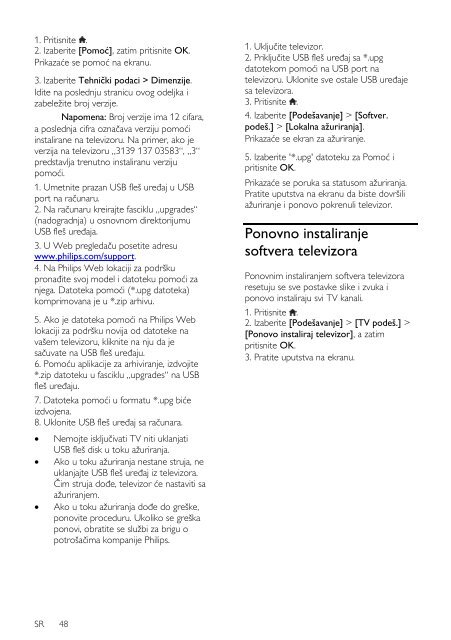Philips Téléviseur LED - Mode d’emploi - SRP
Philips Téléviseur LED - Mode d’emploi - SRP
Philips Téléviseur LED - Mode d’emploi - SRP
You also want an ePaper? Increase the reach of your titles
YUMPU automatically turns print PDFs into web optimized ePapers that Google loves.
1. Pritisnite .<br />
2. Izaberite [Pomoć], zatim pritisnite OK.<br />
Prikazaće se pomoć na ekranu.<br />
3. Izaberite Tehnički podaci > Dimenzije.<br />
Idite na poslednju stranicu ovog odeljka i<br />
zabeležite broj verzije.<br />
Napomena: Broj verzije ima 12 cifara,<br />
a poslednja cifra označava verziju pomoći<br />
instalirane na televizoru. Na primer, ako je<br />
verzija na televizoru „3139 137 03583―, „3―<br />
predstavlja trenutno instaliranu verziju<br />
pomoći.<br />
1. Umetnite prazan USB fleš uređaj u USB<br />
port na računaru.<br />
2. Na računaru kreirajte fasciklu „upgrades―<br />
(nadogradnja) u osnovnom direktorijumu<br />
USB fleš uređaja.<br />
3. U Web pregledaču posetite adresu<br />
www.philips.com/support.<br />
4. Na <strong>Philips</strong> Web lokaciji za podršku<br />
pronađite svoj model i datoteku pomoći za<br />
njega. Datoteka pomoći (*.upg datoteka)<br />
komprimovana je u *.zip arhivu.<br />
5. Ako je datoteka pomoći na <strong>Philips</strong> Web<br />
lokaciji za podršku novija od datoteke na<br />
vašem televizoru, kliknite na nju da je<br />
sačuvate na USB fleš uređaju.<br />
6. Pomoću aplikacije za arhiviranje, izdvojite<br />
*.zip datoteku u fasciklu „upgrades― na USB<br />
fleš uređaju.<br />
7. Datoteka pomoći u formatu *.upg biće<br />
izdvojena.<br />
8. Uklonite USB fleš uređaj sa računara.<br />
<br />
<br />
<br />
Nemojte isključivati TV niti uklanjati<br />
USB fleš disk u toku ažuriranja.<br />
Ako u toku ažuriranja nestane struja, ne<br />
uklanjajte USB fleš uređaj iz televizora.<br />
Čim struja dođe, televizor će nastaviti sa<br />
ažuriranjem.<br />
Ako u toku ažuriranja dođe do greške,<br />
ponovite proceduru. Ukoliko se greška<br />
ponovi, obratite se službi za brigu o<br />
potrošačima kompanije <strong>Philips</strong>.<br />
1. Uključite televizor.<br />
2. Priključite USB fleš uređaj sa *.upg<br />
datotekom pomoći na USB port na<br />
televizoru. Uklonite sve ostale USB uređaje<br />
sa televizora.<br />
3. Pritisnite .<br />
4. Izaberite [Podešavanje] > [Softver.<br />
podeš.] > [Lokalna aţuriranja].<br />
Prikazaće se ekran za ažuriranje.<br />
5. Izaberite '*.upg' datoteku za Pomoć i<br />
pritisnite OK.<br />
Prikazaće se poruka sa statusom ažuriranja.<br />
Pratite uputstva na ekranu da biste dovršili<br />
ažuriranje i ponovo pokrenuli televizor.<br />
Ponovno instaliranje<br />
softvera televizora<br />
Ponovnim instaliranjem softvera televizora<br />
resetuju se sve postavke slike i zvuka i<br />
ponovo instaliraju svi TV kanali.<br />
1. Pritisnite .<br />
2. Izaberite [Podešavanje] > [TV podeš.] ><br />
[Ponovo instaliraj televizor], a zatim<br />
pritisnite OK.<br />
3. Pratite uputstva na ekranu.<br />
SR 48